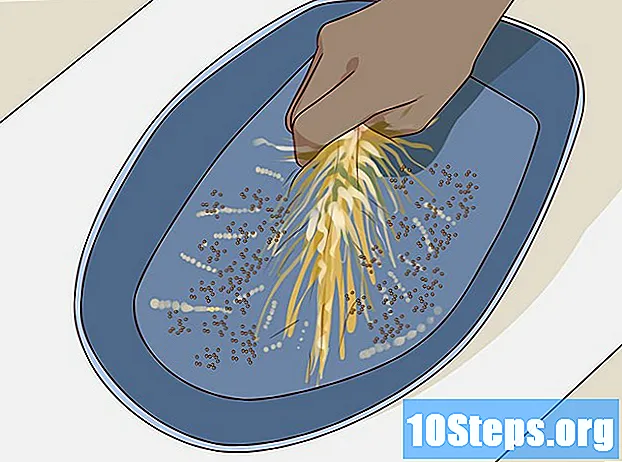Autor:
Morris Wright
Datum Vytvoření:
2 Duben 2021
Datum Aktualizace:
14 Smět 2024
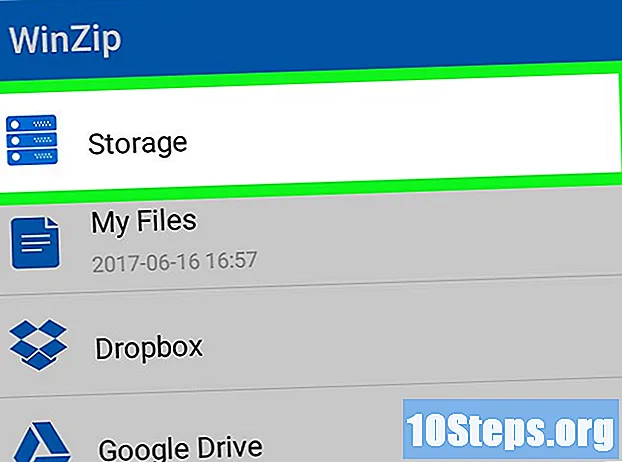
Obsah
V tomto článku se dozvíte, jak pomocí aplikace s názvem WinZip rozbalit soubory ZIP na Android.
Kroky
Otevřete obchod Play. Vyhledejte ikonu bílé složky s barevným trojúhelníkem uprostřed. Pokud jej nemůžete najít na hlavní obrazovce Android, otevřete obrazovku aplikací.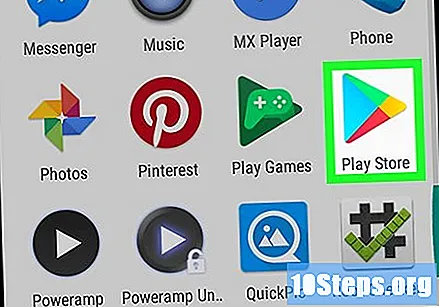
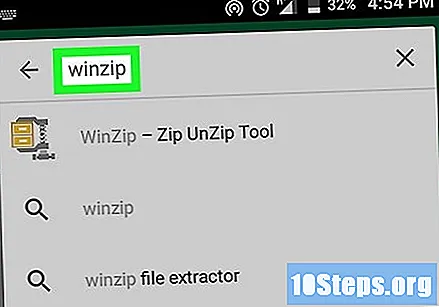
Hledat winzip. Zadejte název do vyhledávacího pole v horní části obrazovky a stiskněte klávesu Enter nebo klávesu s ikonou lupy. Podívejte se na seznam výsledků, které se objeví.
Vyberte výsledek nástroje WinZip - Zip UnZip. Ikona je reprezentována designem žluté kartotéky uvízlé uvnitř mrože. Brzy poté budete přesměrováni na stránku WinZip v Obchodě Play.

Klepněte na Instalovat. Všimněte si, že se objeví obrazovka, na které WinZip požaduje povolení přístupu k vašim souborům.
Klepněte na Přijmout. Instalace WinZip začne a po dokončení se tlačítko „Instalovat“ změní na „Otevřít“.

Spusťte aplikaci WinZip. Pokud jste obchod Play ještě neopustili, klepněte na tlačítko Otevřít. Jinak vyhledejte ikonu WinZip na hlavní obrazovce.
Posuňte obrazovky doleva. Na poslední obrazovce bude tlačítko označené „Start“.
Klepněte na tlačítko Start. Objeví se obrazovka ukazující úložné jednotky vašeho Androidu. Některá zařízení mají například interní paměť (interní paměť) a externí paměť (SD karta).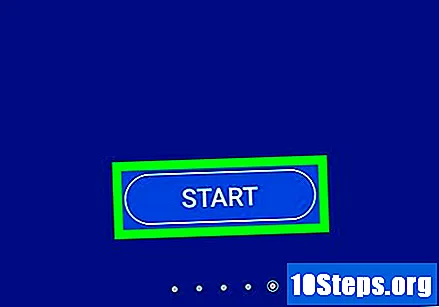
Najděte soubor ZIP, který chcete rozbalit. Proveďte vyhledávání uvnitř složek, dokud je nenajdete. Když se ho dotknete, zobrazí WinZip položky, které jsou v něm zabaleny.
Klepnutím na jednu z položek ji okamžitě otevřete. Pokud máte v úmyslu zobrazit pouze jednu z položek, které jsou komprimovány v souboru Zip, není nutné všechny rozbalit. Dotkněte se pouze položky, kterou chcete zobrazit. Pokud máte správnou aplikaci pro zobrazení, bude extrahována ze Zipu samostatně a bez problémů se zobrazí.
- Pokud je soubor ZIP zašifrovaný, budete muset před zobrazením položky zájmu zadat heslo.
Vyberte položky, které chcete rozbalit. Pokud chcete rozbalit všechny položky, které jsou uvnitř souboru Zip, dotkněte se políčka v pravé horní části obrazovky - budou okamžitě vybrány.
Klepněte na tlačítko Rozbalit. Toto je první tlačítko umístěné v horní části obrazovky (vpravo od názvu souboru ZIP).
Postupujte podle postupu vybalení. Budete muset vybrat složku, do které se budou ukládat nerozbalené položky. Chcete-li je získat později, přejděte do složky, kde byly uloženy, a otevřete je normálně. Nezipované položky budou k dispozici ve správci souborů a také v dalších aplikacích, v závislosti na typu každé položky (fotogalerie, hudební a video přehrávače atd.).